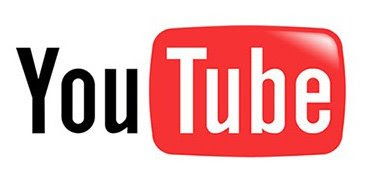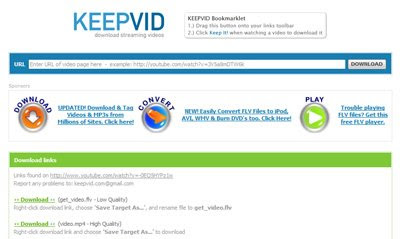بعد از حدود 9 سال که مهمان بلاگر بودم، امروز بساطمو جمع کردم و طی یک روز اثاثکشی به سیستم بلاگ بیان کوچ کردم.
با ابزار مهاجرت بیان، تمام پستهای قبلی رو هم از روی بلاگر انتقال دادم اینجا. کار چندان مشکلی نبود، اما زمانبر. در هر صورت بلاگر میزبان خوبی بود. بدرود بلاگر [...]
و سلام بر کسانی که تابع هدایتند [...]
ع. الف.
علی_آذرنوش
در این وبلاگ مطالبی در خصوص مسائل مالی و سرمایه گذاری مطرح میشود...
طبقه بندی موضوعی
-
عمومی
(۹) -
دنیای مجازی
(۱۳) -
محک
(۱) -
شخصی
(۱) -
مـــــالزی
(۱) -
کارآفرینی
(۷) -
موفقیت
(۳) -
کریپتوکارنسی
(۱)
بایگانی
- دی ۱۳۹۶ (۱)
- تیر ۱۳۹۵ (۱)
- آذر ۱۳۹۰ (۲)
- آبان ۱۳۹۰ (۱)
- مرداد ۱۳۹۰ (۴)
- تیر ۱۳۹۰ (۱)
- آبان ۱۳۸۹ (۱)
- شهریور ۱۳۸۹ (۱)
- ارديبهشت ۱۳۸۹ (۱)
- فروردين ۱۳۸۹ (۱)
- آذر ۱۳۸۸ (۱)
- آبان ۱۳۸۸ (۱)
- مهر ۱۳۸۸ (۲)
- شهریور ۱۳۸۸ (۱)
- تیر ۱۳۸۸ (۲)
- خرداد ۱۳۸۸ (۱)
- ارديبهشت ۱۳۸۸ (۱)
- اسفند ۱۳۸۷ (۴)
- بهمن ۱۳۸۷ (۱)
آخرین مطالب
- ۹۵/۰۴/۱۷مهاجرت از بلاگر
- ۹۰/۰۹/۳۰چگونه به اهدافمان پایبند بمانیم؟
- ۹۰/۰۸/۲۸اهدافتان را یادداشت کنید!
- ۹۰/۰۵/۱۲8 نکته مهم برای کارآفرینان جوان!
- ۹۰/۰۵/۰۹چگونه یک کتاب، بنویسیم؟
محبوب ترین مطالب
- ۸۸/۰۴/۲۴با هزارتومان چیکار میشه کرد؟
- ۸۸/۰۳/۲۰امام علی (ع)
- ۸۸/۰۷/۱۹آیا میدانید "نیمفاصله" چیست؟
- ۸۹/۰۱/۲۵جادوی 112 چیست!
- ۹۰/۰۵/۱۲8 نکته مهم برای کارآفرینان جوان!
- ۸۸/۰۲/۰۷RSS-feed [خوراک] چیست؟
نویسندگان
- Ali Azarnoosh (28)
قابل توجه دوستانی که از طریق ایمیل و چت، در مورد تنظیمات جدید DNSPark سوال میپرسند.
DNSهای DNSPark با اخطار قبلی این سایت از طریق ایمیل، به قرار زیر تغییر یافت:
fns1.dnspark.net
fns2.dnspark.net
تنها کاری که لازم است انجام دهید این است که، از طریق کنترلپنل دامینتان، DNSهای قبلی را به DNSهای فوق تغییر دهید.
موفق باشید و خوش
آذرنوش
لینکهای مرتبط:
:: چگونه یک دامین را به بلاگر وصل کنیم؟ - قسمت اول
DNSهای DNSPark با اخطار قبلی این سایت از طریق ایمیل، به قرار زیر تغییر یافت:
fns1.dnspark.net
fns2.dnspark.net
تنها کاری که لازم است انجام دهید این است که، از طریق کنترلپنل دامینتان، DNSهای قبلی را به DNSهای فوق تغییر دهید.
موفق باشید و خوش
آذرنوش
لینکهای مرتبط:
:: چگونه یک دامین را به بلاگر وصل کنیم؟ - قسمت اول
برای دانلود فیلم های YouTube به صورت مستقیم (از خود سایت)، نیاز به استفاده از Firefox می باشد و برای این منظور لازم است پلاگین مخصوصی را به فایرفاکس تان اضافه کنید تا در صفحه یوتیوب، گزینه ی دانلود فعال گردد. ولی از آنجا که تنها بخشی از کاربران اینترنت، از فایرفاکس استفاده می کنند (در حدود 21 درصد) بر آن شدم تا روش های کاربردی و فراگیری را معرفی نمایم.
روش اول (پیشنهاد می گردد): استفاده از سایت keepvid می باشد. روش کار با این سایت بسیار ساده است. فقط کافی است لینک فیلم مورد نظرتان را از یوتیوب (یا هر سایت دیگر اشتراک ویدئو) کپی کرده و داخل باکس بالای سایت کیپ وید past نمایید و سپس گزینه ی Download را بزنید.
بعد از انجام این سه مرحله، به شما دو لینک دانلود پیشنهاد می گردد که اولی با فرمت FLV و دومی با فرمت MP4.
معمولا فرمت FLV حجم کمتری دارد. البته برای اجرای فایلها با فرمت FLV نیاز به نرم افزار FLV Player دارید که سایت کیپ وید آنرا به صورت رایگان برای دانلود قرار داده است. فایلهای با فرمت MP4 نیز با نرم افزار مدیاپلیر قابل اجراست. با کلیک روی یکی از این دو لینک، فیلم مورد نظر دانلود می گردد.
روش دوم: استفاده از نرم افزار Video get می باشد. این نرم افزار رایگان نیست ولی برای استفاده ی محدود حتما به کارتان خواهد آمد. نرم افزار فوق را می توانید از اینجا دانلود کنید.
روش دوم: استفاده از نرم افزار Video get می باشد. این نرم افزار رایگان نیست ولی برای استفاده ی محدود حتما به کارتان خواهد آمد. نرم افزار فوق را می توانید از اینجا دانلود کنید.
پس از نصب آن فقط کافی است لینک فیلم مورد نظرتان را به نرم افزار داده، فرمت مورد نظرتان را انتخاب نمایید (این نرم افزار قابلیت دانلود با فرمت هایی چون AVI, 3gp, MPG, WMV, FLV,... را دارا می باشد) و دکمه ی دانلود را بزنید.
البته روشهای دیگری برای دانلود فیلم از سایتهایی همچون یوتیوب وجود دارد که با توجه به تجربه ی نویسنده در استفاده ی از این روشها، و کارایی دو روش فوق، راههای دیگر پیشنهاد نمی گردد.
لینک مرتبط:
:: چگونه فیلمهای YouTube را دانلود کنیم (قسمت دوم)؟
البته روشهای دیگری برای دانلود فیلم از سایتهایی همچون یوتیوب وجود دارد که با توجه به تجربه ی نویسنده در استفاده ی از این روشها، و کارایی دو روش فوق، راههای دیگر پیشنهاد نمی گردد.
لینک مرتبط:
:: چگونه فیلمهای YouTube را دانلود کنیم (قسمت دوم)؟
و اما سوالی که تا به حال کسی آنرا به شکل جامع و کامل پاسخ نداده، این است که "چگونه یک دامین شخصی را به وبلاگ مان در بلاگر متصل کنیم؟"
تلاش من در این پست آن است که به این سوال با استفاده از تصویر پاسخ جامع، گویا و کاربردی بدهم.
فرض بر آن است که شما دامین شخصی تان را قبلا ثبت نموده اید [در تنظیمات، فرقی بین دامنه های com. و ir. و یا هر پسوند دیگری نیست] و همچنین قبلا آنرا در تنظیمات بلاگر با مشخصاتی که اینجا توضیح داده شده است به بلاگر وصل کرده اید.
پس از انجام مراحل فوق، ابتدا باید برای دامین خود یک رکورد CNAME تعریف کنید و آنرا به سمت آدرس ghs.google.com نشانه بگیرید. برای این منظور، ما از سایت DNSPark استفاده می کنیم. [خدمات این سایت رایگان و مورد تایید و معرفی سایت گوگل می باشد]
اتصال دامین به بلاگر
مراحل کار به قرار زیر است:
1- ابتدا در سایت DNSPark عضو شوید.
2- در منوی سمت چپ روی عبارت DNS Hosting کلیک کنید.
3- از منوی باز شده در زیر DNS Hosting گزینه ی Add Domains را انتخاب کنید. [شما در این سایت می توانید دو دامین به صورت رایگان اضافه کنید]
4- در فیلد Enter new domain، دامین تان را بدون www ابتدای آن وارد کنید.
5- دامین شما بلافاصله در دیتابیس سایت اضافه خواهد شد و می توانید تنظیمات CNAME را روی آن انجام دهید ولی توجه داشته باشید که در این مرحله پس از ورود به بخش مدیریت DNS سایت تان، به شما با یک متن قرمز رنگ اخطار داده می شود که هنوز دامین شما به DNS های سایت DNSPark اتصال ندارد و شما باید با ثبت کننده ی دامین تان تماس گرفته و درخواست کنید که DNS های جدید را برای دامین شما تنظیم کند [به عنوان مثال: DNS های جدید تان باید به قرار ns1.dnspark.net و ... تغییر یابد]
6- حالا بعد از ورود به قسمت مدیریت DNS ها، باید در قسمت Add Records برای دامین تان، یک CNAME تعریف کرده و آنرا به سمت ghs.google.com نشانه بگیرید. به عنوان مثال تنظیمات این بخش برای دامین بنده به قرار زیر می باشد:
[اگر DNS های مذکور را به دامین تان اضافه کرده باشید و مرحله ی فوق را به درستی انجام دهید، در حدود 24 تا 72 ساعت زمان می برد که دامین تان به بلاگر متصل گردد]
7- توجه داشته باشید که بعد از اتصال دامین تان به بلاگر، فقط در صورتیکه آدرس دامین تان را با www ابتدای آن وارد کنید، سایت تان نمایش داده می شود و در غیر اینصورت شما با صفحه cannot display the webpage مواجه می شوید. پس شما نیاز دارید که آدرس mydomain.com را به www.mydomain.com فوروارد کنید. [سایت DNSPark این امکان را نیز برای شما فراهم می کند]
8- پس، از منوی سمت چپ، از زیر شاخه های DNS Hosting بر روی گزینه ی Web Guiding کلیک نمایید.
9- در صفحه ی Web Guiding در قسمت Web Guiding -URL تنظیمات زیر را انجام دهید [تنظیمات مربوط به این سایت می باشد]:
10- با انجام مراحل فوق آدرس سایت شما کاملا به وبلاگتان در بلاگر متصل می گردد.
لینکهای مرتبط:
:: چگونه یک دامین را به بلاگر وصل کنیم؟ - قسمت دوم